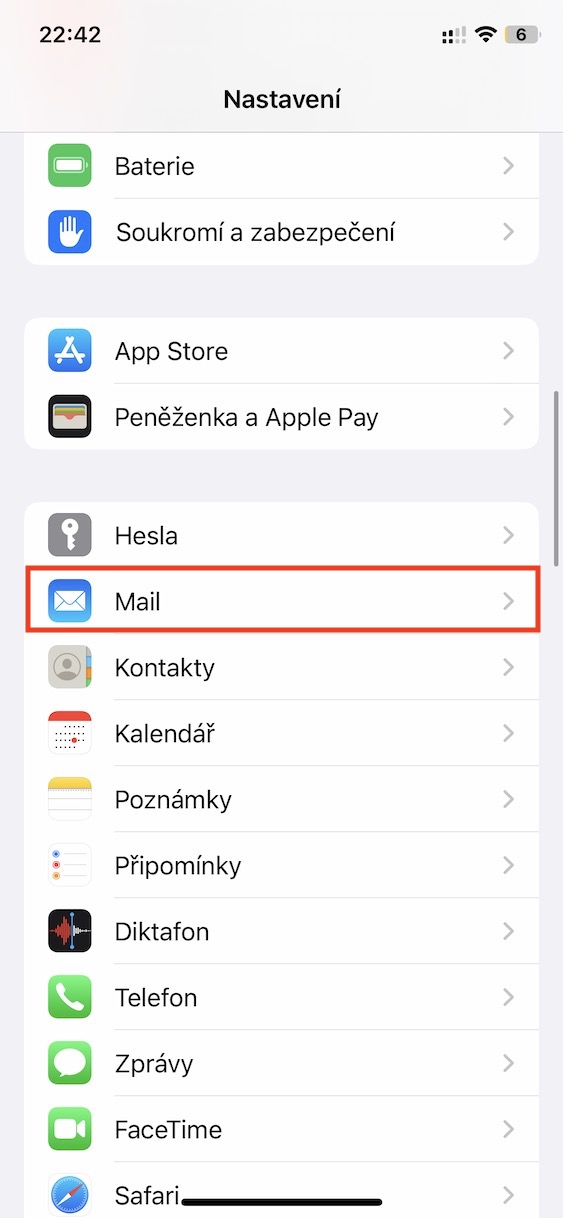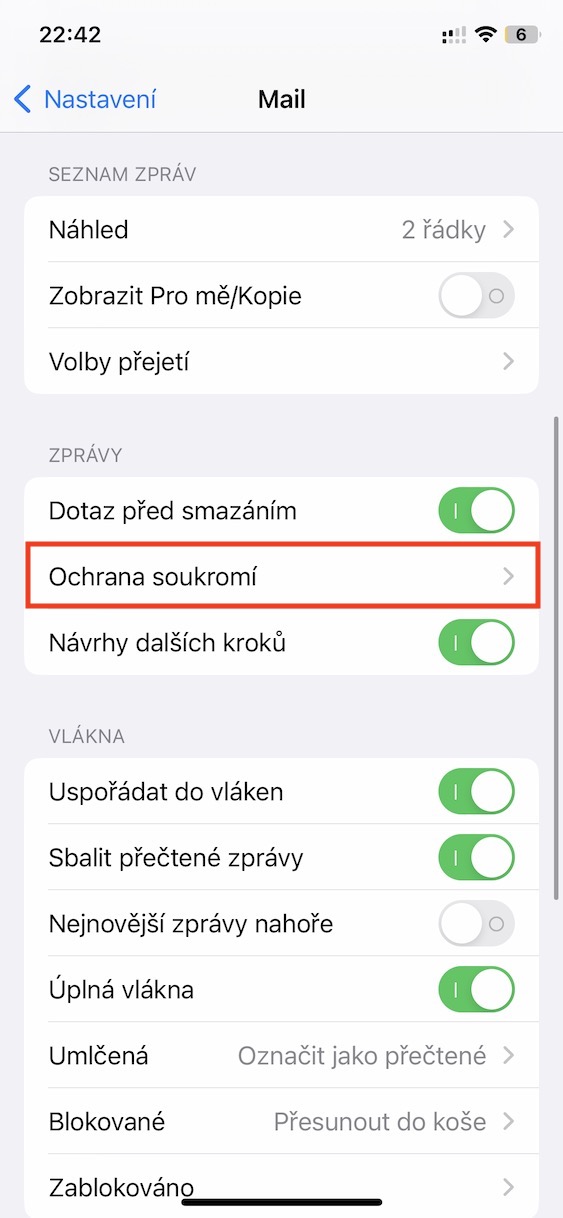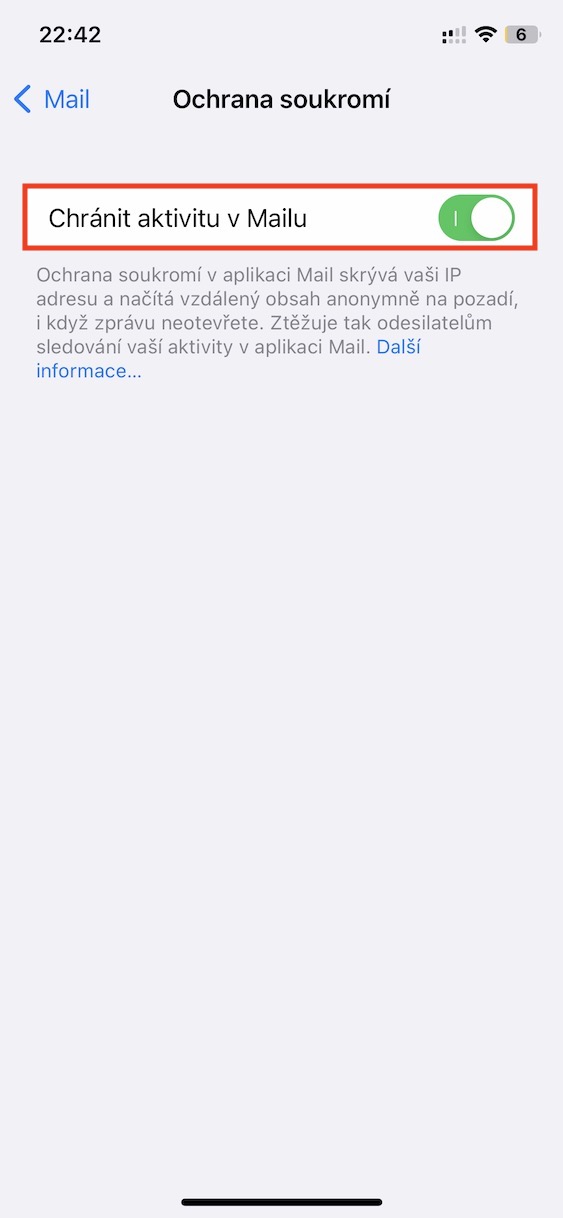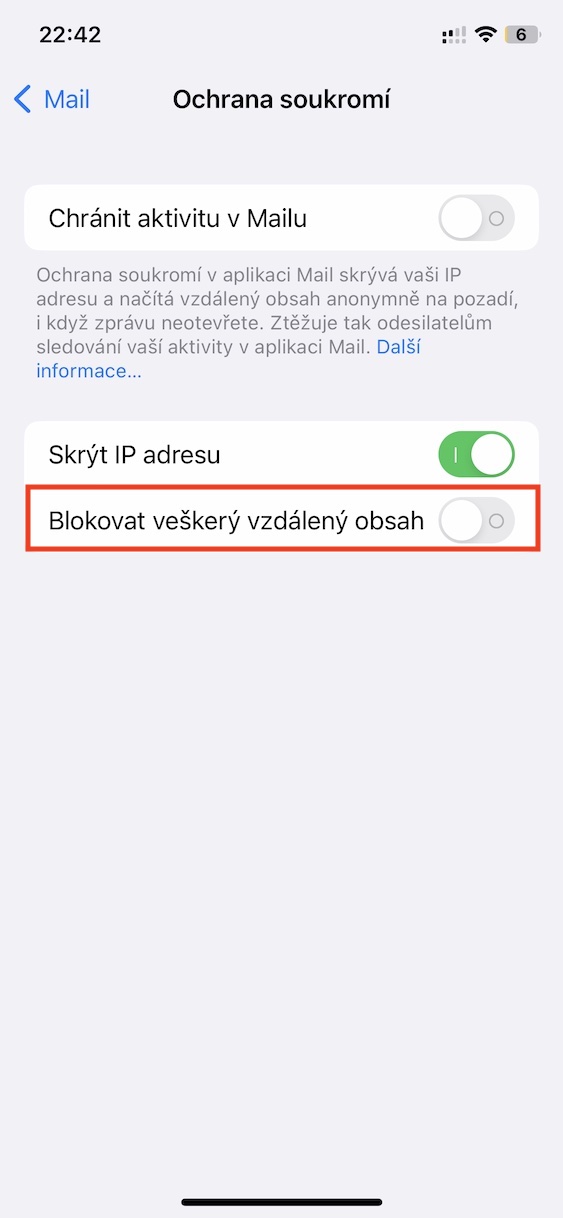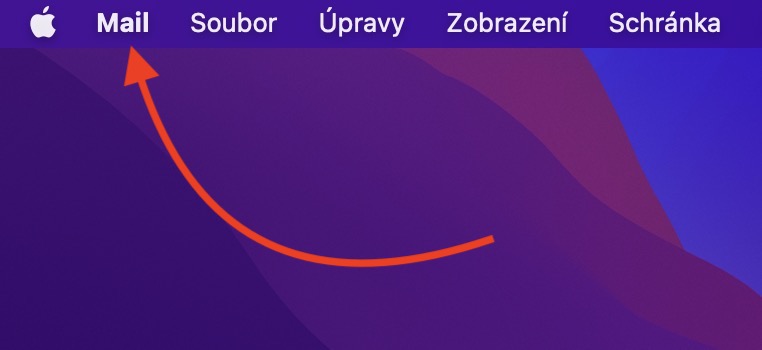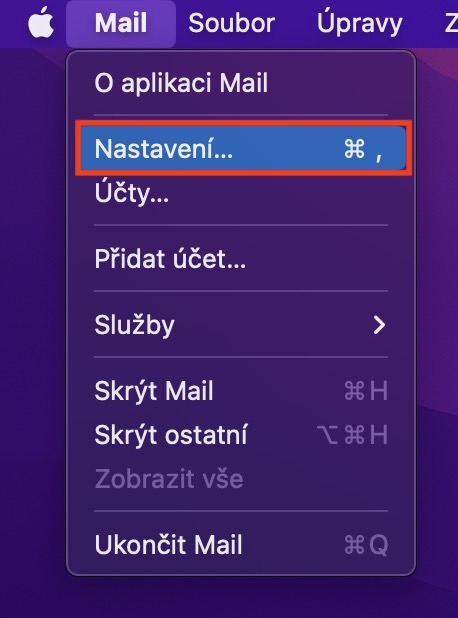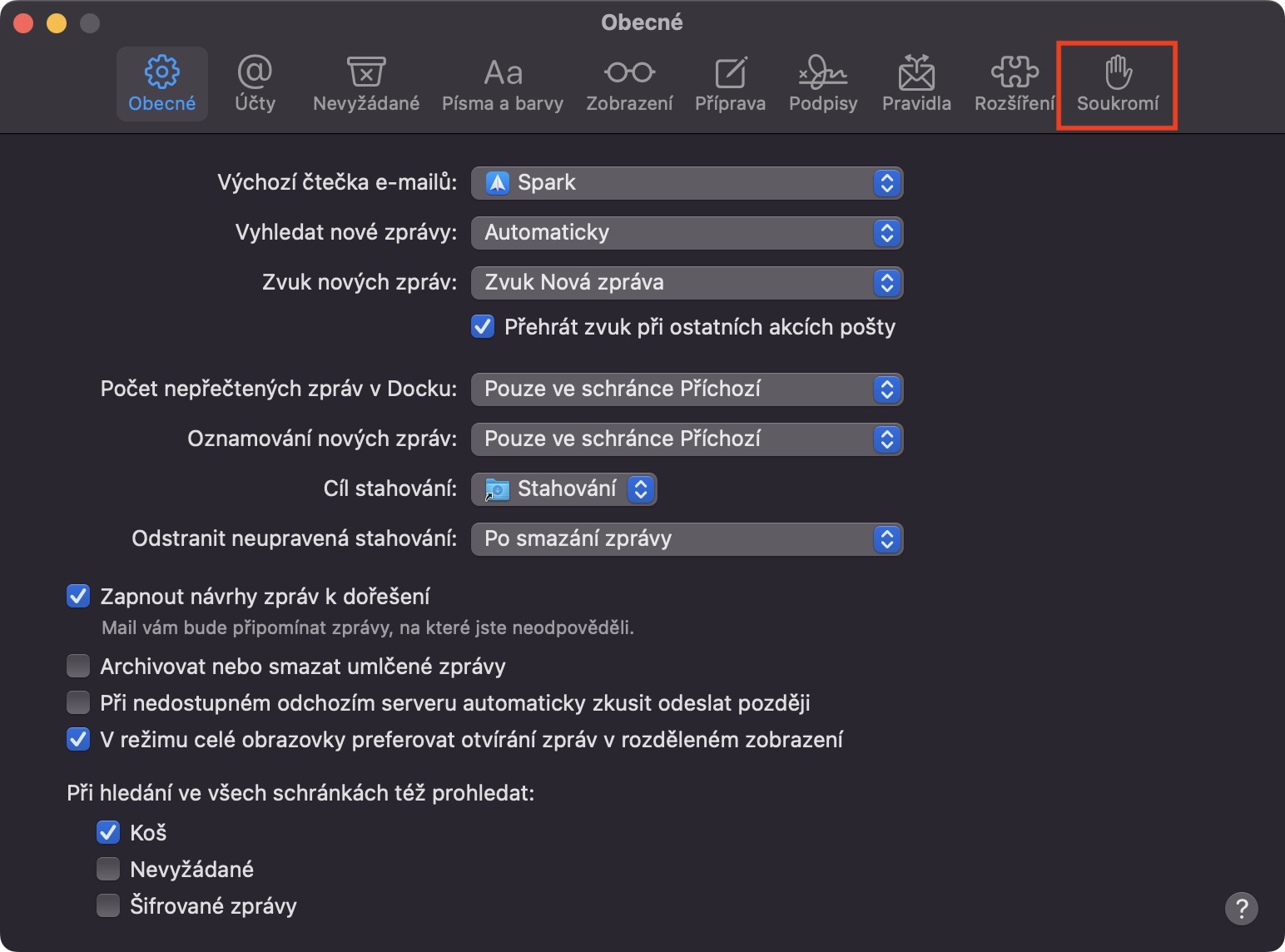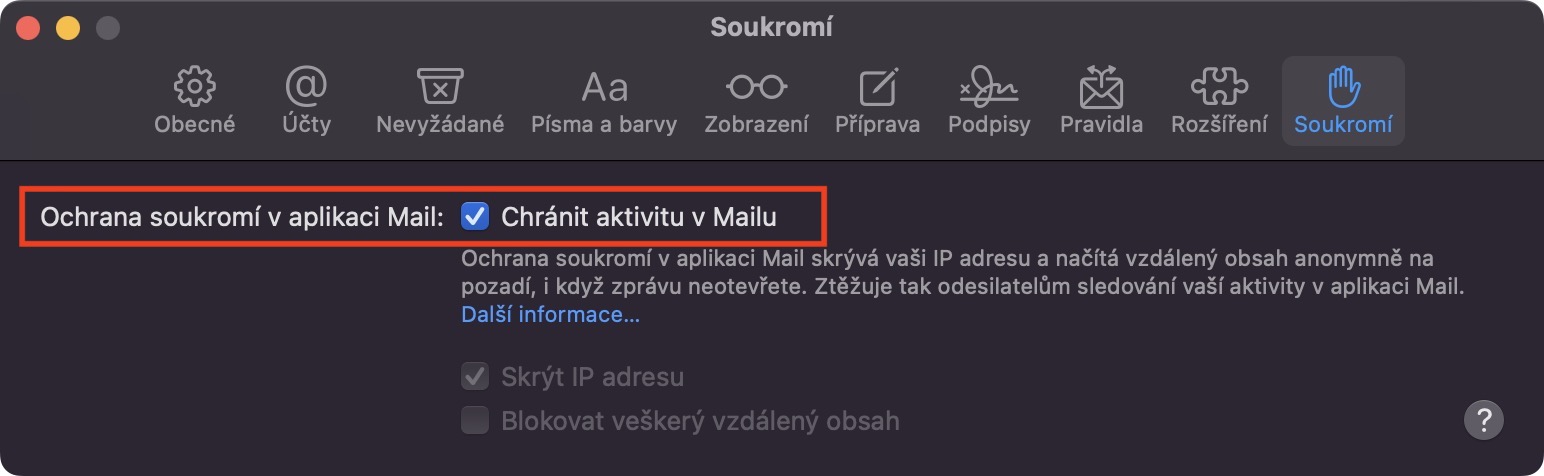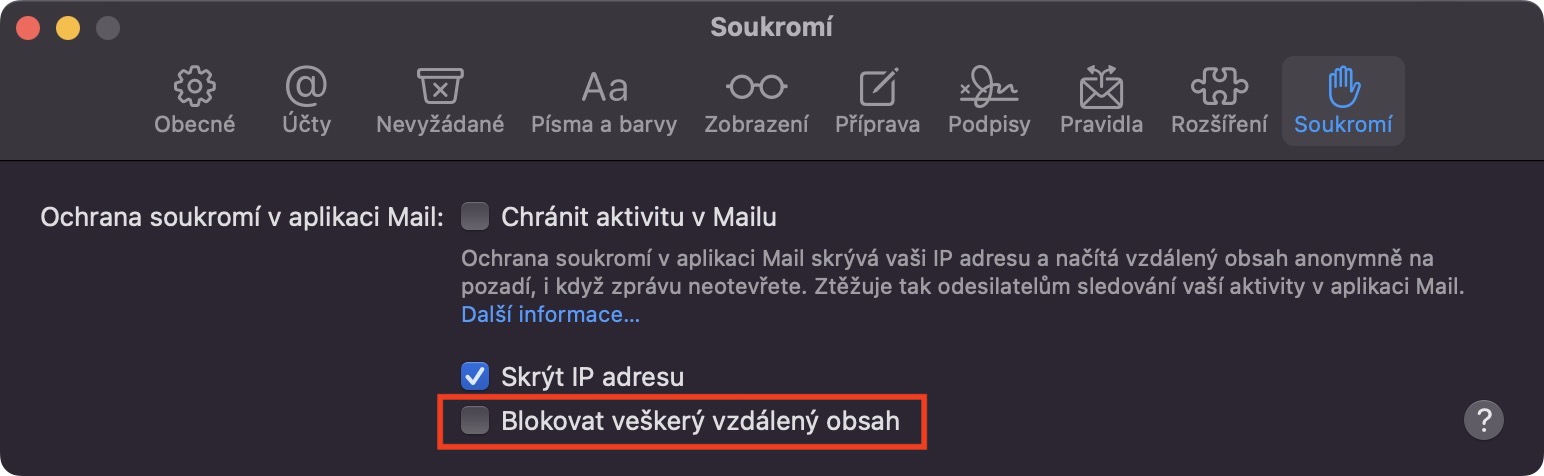Pro správu e-mailových schránek můžete na jablečných zařízeních využít nativní aplikaci Mail. Je pravdou, že se jedná spíše o základní aplikaci, která však bez problémů poslouží všem obyčejným uživatelům. Navíc k tomu se Apple samozřejmě snaží nativní Mail neustále vylepšovat, čehož jsme byli svědky třeba i v iOS 16, kde došlo například k přidání možností pro naplánování odeslání, zrušení odeslání, opětovné připomenutí a mnoho dalšího. Již delší dobu však uživatelé Mailu zápasí s jednou velkou nevýhodou, která spočívá v tom, že se v e-mailech nezobrazují některé přílohy.
Mohlo by vás zajímat
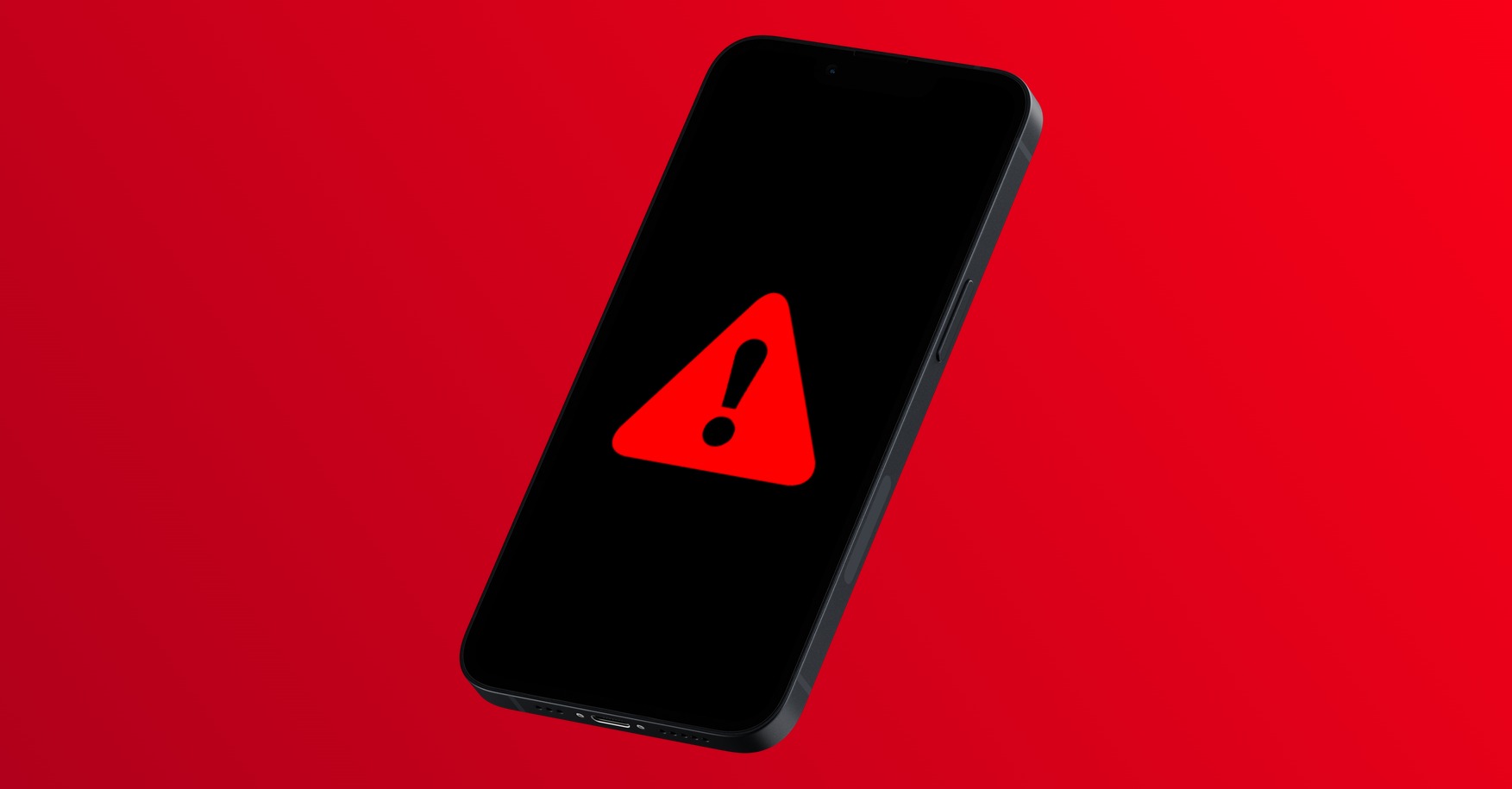
Co dělat, když se na iPhonu a Macu v Mailu nezobrazují přílohy
To, že se v e-mailech z nativní aplikace Mail nezobrazují přílohy, a to jak na iPhonu, tak i na Macu, je problém, který se řeší už několik let. Jedná se tím pádem o jeden z problémů, který Apple jednoduše z nějakého důvodu odmítá opravit. Uživatel o tom, že se v e-mailu má nějaká příloha nacházet, ví díky ikoně přílohy, která se zobrazuje bez problémů. Původně byla oprava této „chyby“ relativně jednoduchá, jelikož stačilo v nastavení aktivovat přepínačem vzdálené načítání obrázků. V nových verzích iOS a macOS už však tato možnost jednoduše zmizela. Dobrou zprávou každopádně je, že došlo pouze k jejímu sjednocení s jinou funkcí, která zajišťuje ochranu soukromí při používání Mailu – a právě tu je nutné deaktivovat.
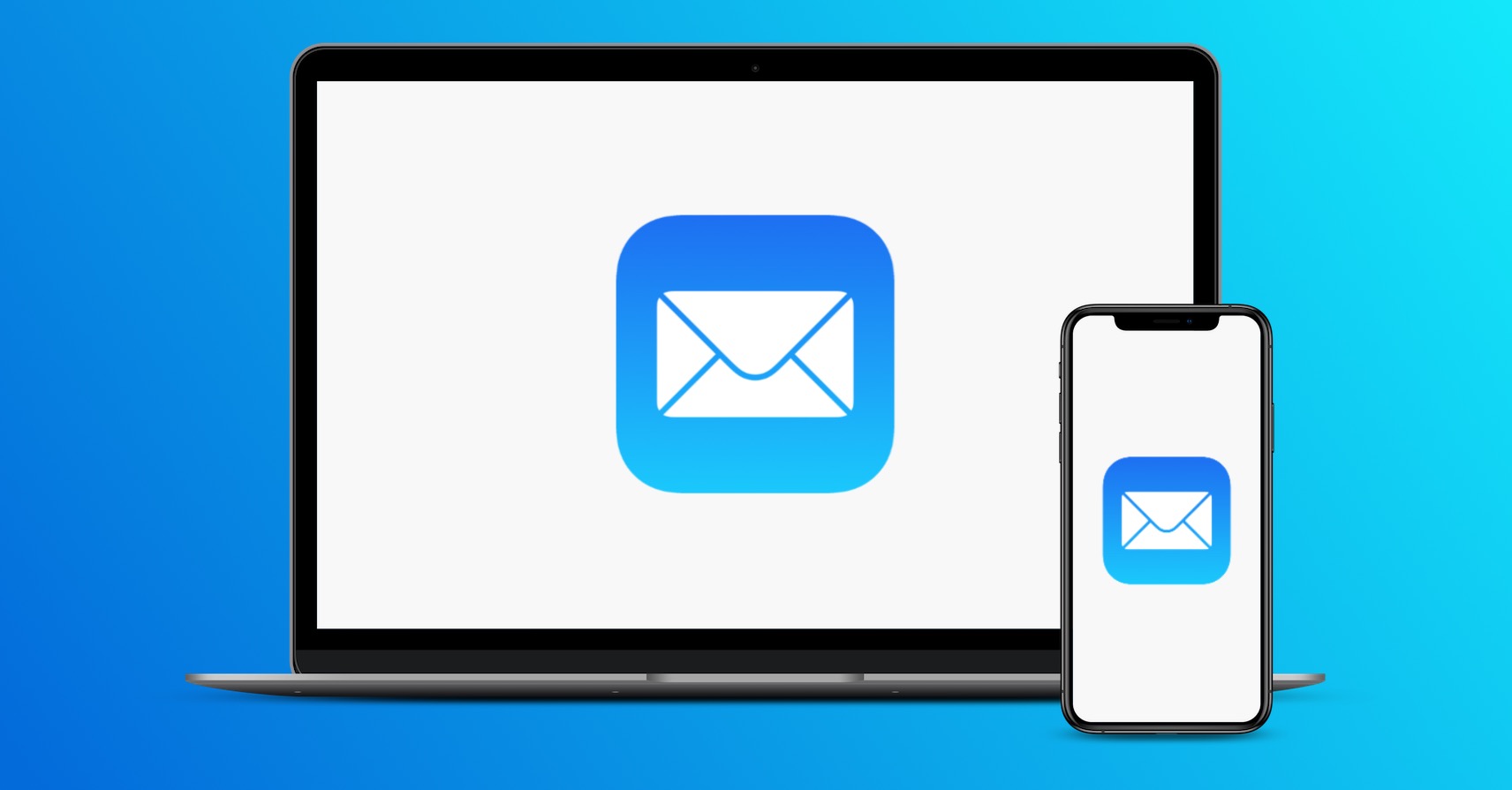
Jak aktivovat zobrazování příloh v Mailu na iPhone
- Prvně na vašem iPhonu otevřete aplikaci Nastavení.
- Následně sjeďte níže, kde najděte a rozklikněte sekci Mail.
- Jakmile tak učiníte, tak lokalizujte kategorii s názvem Zprávy.
- V rámci této kategorie pak klepnutím otevřete sekci Ochrana soukromí.
- Zde přepínačem deaktivujte možnost Chránit aktivitu v Mailu.
- Nakonec se ujistěte, že je deaktivována funkce Blokovat veškerý vzdálený obsah.
Jak aktivovat zobrazování příloh v Mailu na Macu
- Prvně na vašem Macu otevřete aplikaci Mail.
- Následně v levé části horní lišty klepněte na záložku Mail.
- V menu, které se zobrazí, rozklikněte možnost Předvolby…
- Otevře se nové okno, ve kterém přejděte do kategorie Soukromí.
- Zde odškrtněte možnost Chránit aktivitu v Mailu.
- Nakonec se ujistěte, že je odškrtnuta funkce Blokovat veškerý vzdálený obsah.
Výše uvedeným způsobem tedy můžete docílit toho, že se vám v Mailu konečně začnou zobrazovat veškeré přílohy. Je nutné zmínit, že deaktivací funkce Chránit aktivitu v Mailu dojde k tomu, že se nebude vzdálený obsah načítat anonymně na pozadí, což může způsobit sledování vaší aktivity v Mailu. Každopádně, pokud necháte aktivní funkci Skrýt IP adresu, tak se prakticky nemusíte ničeho obávat, jelikož hlavní klíčová informace bude jednoduše nepřístupná. Zároveň je nutné zmínit, že po provedení výše uvedeného postupu se vám začnou zobrazovat přílohy až v nových e-mailech.